テレビで放送した番組の一部はDVDを発売します。ある番組が気にいった人は、公式的に制作したDVDを購入します。また、バンドのコンサートを記録したDVDを購入する人も多いはずです。DVDを持っていれば、その番組やコンサートを繰り返して見ることができますが、いつかDVDが壊れて再生できなくなったり、不明な原因で書き込み時にDVDが認識されなくなったりする問題は発生します。
もし、パソコン画面を見たまま録画し、PCにしっかりと保存しておくと、それらの心配がありませんね。しかし、自分で購入したものではないレンタルDVDを録画することは著作権違法ですので、個人用途のため、自分のカメラで撮った映像から焼くDVDや購入したDVDだけを録画するように注意しましょう。
これから、パソコンでDVDを録画する方法を説明します。用意するのは「FonePaw PC画面録画 (opens new window)」というソフトです。 「FonePaw PC画面録画」 を利用すれば、簡単な操作を通じてDVDを音声から画面まで記録することができます。
「FonePaw PC画面録画」でDVDを音声付きで録画する手順
ステップ1. パソコンに対応するバージョンの 「FonePaw PC画面録画」 をダウンロードして、インストールしてください。
「FonePaw PC画面録画」 を起動してから、メイン画面が次のようになります。左から 「動画レコーダー」「音声レコーダー」「スナップショット」 などのツールがあります。DVD録画の場合は 「動画レコーダー」 を選択してください。

ステップ2.「動画レコーダー」 画面で録画範囲、カメラ、システム音、マイク音を調整できます。パソコンのドライブに入れたDVDから再生しているビデオの画面と音量によって、録画範囲とシステム音を調整した後、オレンジ色の 「REC」 ボタンを押します。

ステップ3. すると、DVDに対する録画が開始になります。表示されたツールパネルの右側にはスナップショットボタン、編集ツールボタン、設定ボタンがあって、録画中の画面を加工することが可能です。録画を終わらせたいなら、四角の 「停止」 ボタンをクリックします。
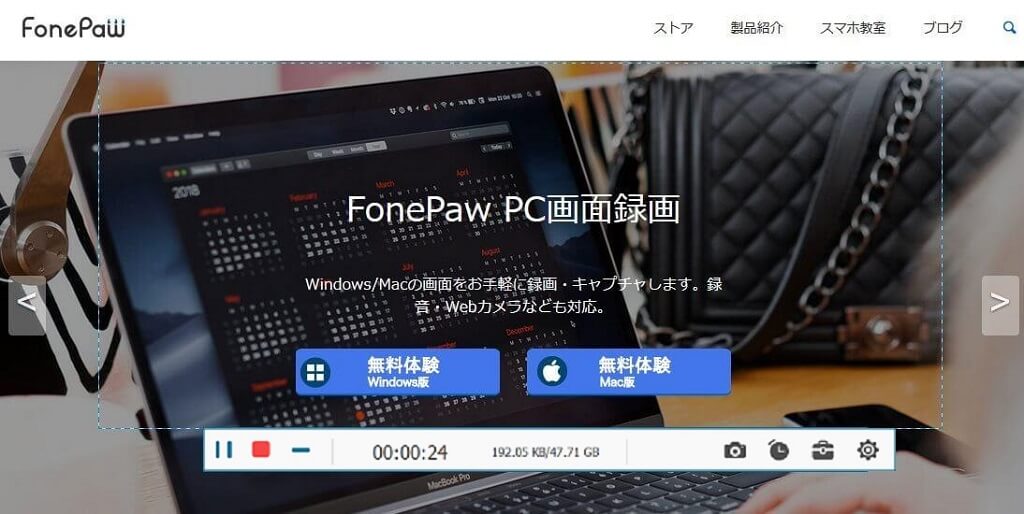
ステップ4. 一番左下の 「再生」 ボタンでDVDの録画状況を確認できます。問題がなければ、 「ビデオを保存」 ボタンをクリックしてから、現れてきた画面で保存先を指定し、 「次へ」 をクリックすれば、録画したDVDビデオがパソコンに保存されます。

以上では 「FonePaw PC画面録画」 でDVDを録画する方法を紹介しました。個人で楽しむために、自分のものであるDVDの録画を行うのはいいですが、録画してパソコンに取り込んだビデオを他の人に送ったり、売ったりしないでくださいね。














